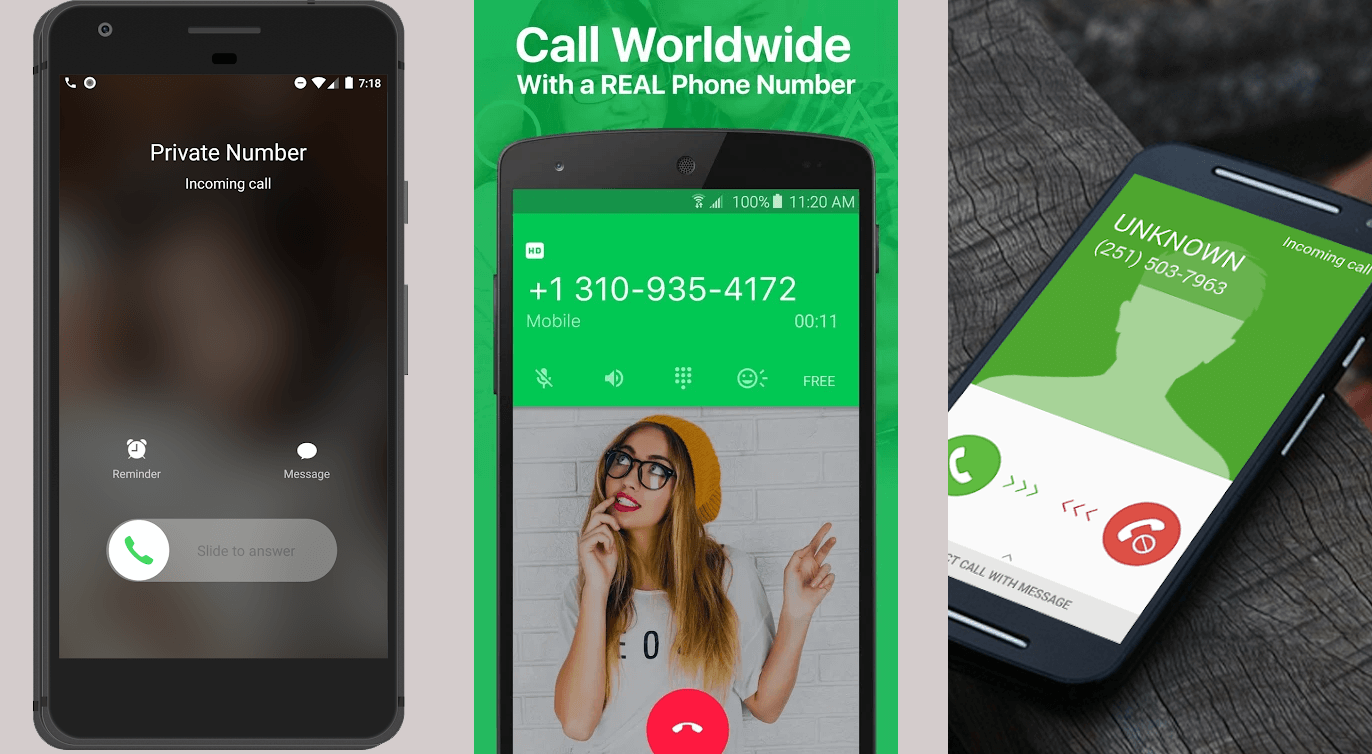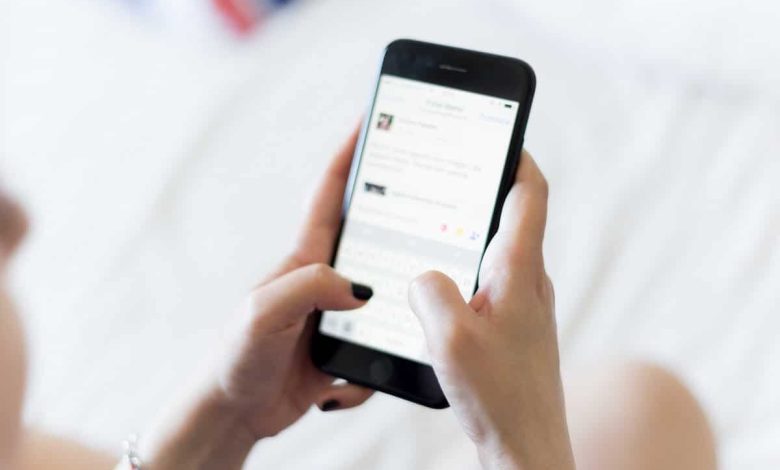
Una pantalla táctil que no responde o funciona mal hace que sea imposible usar nuestro teléfono inteligente Android. Es extremadamente frustrante y molesto. Uno de los problemas más comunes de la pantalla táctil es el de Ghost Touch. Si está experimentando toques y toques automáticos en su pantalla o algún área muerta que no responde en la pantalla, entonces podría ser víctima de Ghost Touch. En este artículo, discutiremos este problema en detalle y también veremos varias formas de deshacernos de este molesto problema.
Índice de contenidos
¿Qué es el toque fantasma?
Si su teléfono inteligente Android comienza a responder a toques y toques aleatorios que usted no está haciendo, se conoce como toque fantasma. El nombre proviene del hecho de que el teléfono está realizando algunas acciones sin que nadie lo toque y se siente como si un fantasma estuviera usando su teléfono. El toque fantasma puede tomar varias formas. Por ejemplo, si hay una sección particular de la pantalla que no responde en absoluto al tacto, entonces también es un caso de Ghost Touch. La naturaleza exacta y la respuesta al toque de Ghost difieren de un dispositivo a otro.
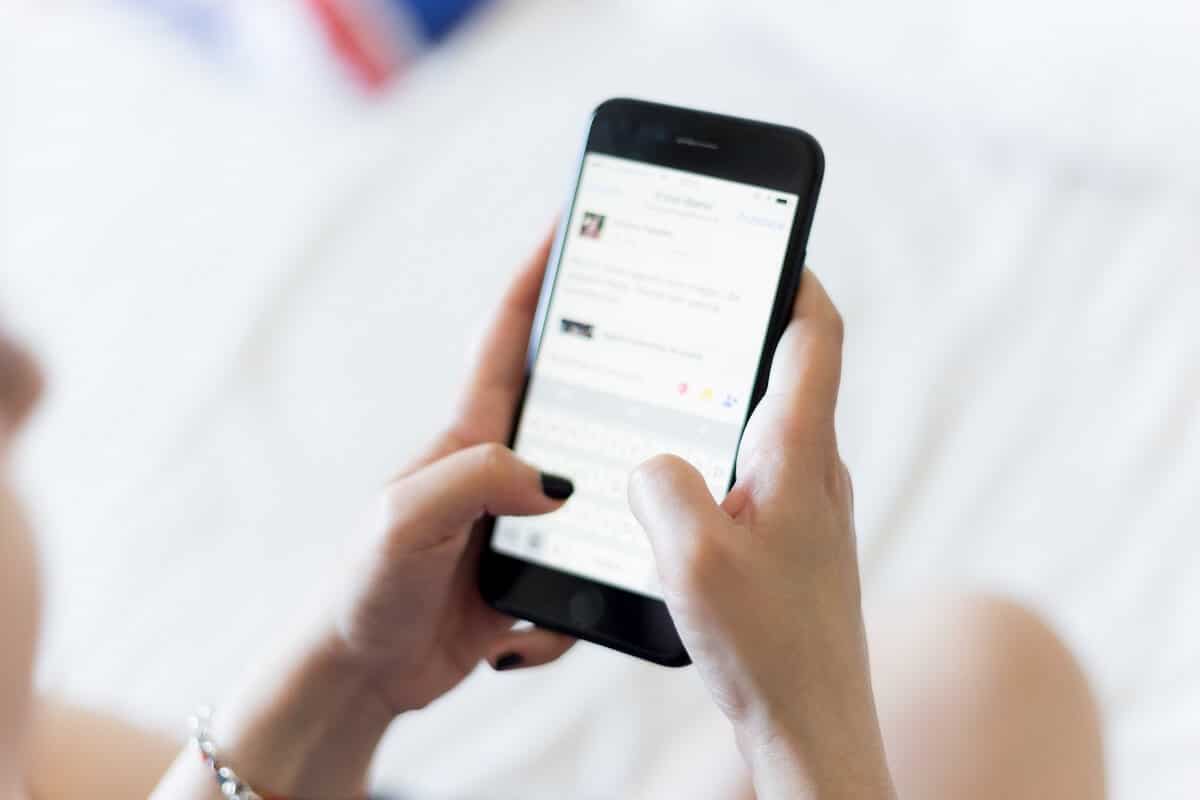
Otra instancia muy común de toque fantasma es cuando la pantalla de su teléfono se desbloquea automáticamente en su bolsillo y comienza a realizar toques y toques aleatorios. Puede llevar a abrir aplicaciones o incluso marcar un número y hacer una llamada. Los toques fantasma también ocurren cuando aumentas el brillo a la capacidad máxima mientras estás afuera. El uso de su dispositivo mientras se carga puede dar lugar a toques fantasma. Ciertas secciones pueden dejar de responder, mientras que otras comienzan a responder a toques y toques no realizados por usted.
¿Cuál es la razón detrás de Ghost Touch?
Aunque parece más una falla de software o un error, el problema del toque de Ghost es principalmente el resultado de problemas de hardware. Algunos modelos de teléfonos inteligentes en particular, como el Moto G4 Plus, tienen más probabilidades de experimentar problemas con Ghost Touch. Es posible que también haya experimentado problemas táctiles de Ghost si tiene un teléfono inteligente iPhone, OnePlus o Windows antiguo. En todos estos casos, el problema radica en el hardware, más concretamente en la pantalla. En ese caso, no hay nada que pueda hacer aparte de devolver o reemplazar el dispositivo.
Además, los problemas de Ghost Touch también pueden ser causados por elementos físicos como el polvo o la suciedad. La presencia de suciedad en los dedos o en la pantalla del móvil puede interferir en el normal funcionamiento del dispositivo. Esto podría crear la impresión de que la pantalla no responde. A veces, el vidrio templado que está utilizando puede causar problemas con Ghost Touch. Si está utilizando un protector de pantalla de mala calidad que no se ajusta correctamente, afectará la capacidad de respuesta de la pantalla.
Como se mencionó anteriormente, muchos usuarios de Android enfrentan el problema de Ghost Touches mientras cargan. Esto sucede con más frecuencia si está utilizando un cargador defectuoso. La gente generalmente tiende a usar cualquier cargador aleatorio en lugar de su cargador original. Si lo hace, podría provocar problemas con Ghost Touch. Finalmente, si recientemente dejó caer su teléfono, entonces podría haber dañado el digitalizador, y eso está causando problemas con Ghost Touch.
Cómo solucionar el problema de Ghost Touch en un teléfono Android
Los problemas de Ghost Touch rara vez son el resultado de una falla de software o un error y, por lo tanto, casi no hay nada que pueda hacer para solucionarlo sin manipular el hardware. Si tiene suerte, entonces el problema puede deberse a razones simples como el polvo, la suciedad o un protector de pantalla de mala calidad, ya que estos problemas se pueden solucionar fácilmente. En esta sección, comenzaremos con arreglos simples y luego pasaremos a soluciones más complejas.
#1. Retire cualquier obstrucción física
Comencemos con la solución más simple de la lista. Como se mencionó anteriormente, la presencia de suciedad y polvo podría dar lugar a problemas de Ghost Touch, así que comience limpiando la pantalla de su teléfono. Toma un paño ligeramente húmedo y limpia la superficie de tu móvil. Luego siga con un paño limpio y seco para limpiarlo. También asegúrese de que sus dedos estén limpios y que no tengan suciedad, polvo o humedad.
Si eso no soluciona el problema, entonces es hora de quitar el protector de pantalla. Retire con cuidado el protector de pantalla de vidrio manipulado y vuelva a limpiar la pantalla con un paño. Ahora compruebe si el problema persiste o no. Si ve que ya no está experimentando Ghost Touch, puede proceder a aplicar un nuevo protector de pantalla. Asegúrese de que este sea de buena calidad e intente evitar que el polvo o las partículas de aire queden atrapadas en el medio. Sin embargo, si el problema continúa incluso después de quitar el protector de pantalla, debe continuar con la siguiente solución.
#2. Restablecimiento de fábrica
En caso de que el problema esté relacionado con el software, la mejor manera de solucionarlo es restablecer la configuración de fábrica del teléfono. Un restablecimiento de fábrica para borrar todo de su dispositivo, y volverá a ser como estaba cuando lo encendió por primera vez. Volverá a su estado de fábrica. Optar por un restablecimiento de fábrica eliminaría todas sus aplicaciones, sus datos y también otros datos como fotos, videos y música de su teléfono. Por este motivo, debe crear una copia de seguridad antes de realizar un restablecimiento de fábrica. La mayoría de los teléfonos le solicitan que haga una copia de seguridad de sus datos cuando intenta restablecer su teléfono de fábrica. Puede utilizar la herramienta integrada para realizar copias de seguridad o hacerlo manualmente, la elección es suya. Una vez que su dispositivo se reinicie después del restablecimiento de fábrica, verifique si todavía enfrenta el mismo problema o no.
#3. Devolver o reemplazar su teléfono
Si está experimentando un problema de Ghost Touch en un teléfono recién comprado o si todavía está dentro del período de garantía, lo mejor que puede hacer es devolverlo u obtener un reemplazo. Simplemente llévelo al centro de servicio más cercano y solicite un reemplazo.
Dependiendo de las políticas de garantía de la empresa, es posible que obtenga un nuevo dispositivo de reemplazo o que cambien su pantalla, lo que solucionará el problema. Por lo tanto, no dude en llevar su teléfono a un centro de servicio si tiene problemas con Ghost Touch. Sin embargo, si el problema comienza después del período de garantía, no obtendrá un reemplazo ni un servicio gratuito. En su lugar, tendrá que pagar por una nueva pantalla.
#4. Desmonte y desconecte su pantalla
Este método solo está destinado a aquellos que tienen algún tipo de experiencia con la apertura de teléfonos inteligentes y tienen la confianza suficiente. Por supuesto, hay muchos videos de YouTube para guiarlo sobre cómo abrir un teléfono inteligente, pero sigue siendo un proceso complicado. Si tiene las herramientas y la experiencia adecuadas, puede intentar desarmar su teléfono y quitar lentamente los diferentes componentes. Debe desconectar el panel táctil o la pantalla táctil de los conectores de datos y luego volver a conectarlo después de unos segundos. Después de eso, simplemente ensamble su dispositivo y coloque todo en su lugar y encienda su teléfono móvil. Este truco debería solucione el problema de Ghost Touch en su teléfono Android.
Sin embargo, si no quiere hacerlo usted mismo, siempre puede llevarlo a un técnico y pagarle por sus servicios. Si esto funciona, puede ahorrar una gran cantidad de dinero que se habría gastado en la compra de una nueva pantalla o teléfono inteligente.
#5. Utilice un encendedor piezoeléctrico
Ahora, este truco llega directo al buzón de sugerencias de Internet. Muchos usuarios de Android han afirmado que pudieron solucionar los problemas de Ghost Touch con la ayuda de un encendedor piezoeléctrico encontrado en un encendedor doméstico común. Es lo que genera una chispa cuando presionas la parte superior. Sorprendentemente, se ha visto que este encendedor puede ayudar a reparar zonas muertas e incluso revivir píxeles muertos.
El truco es simple. Todo lo que necesita hacer es desmontar un encendedor para extraer el encendedor piezoeléctrico. Luego, debe colocar este encendedor cerca de la pantalla donde está la zona muerta y presionar el botón del encendedor para crear una chispa. Es posible que no funcione en un solo intento y es posible que deba presionar el encendedor un par de veces en la misma región y eso debería solucionar el problema. Sin embargo, nos gustaría advertirle que intente esto bajo su propio riesgo. Si funciona, entonces no hay mejor solución que esta. Ni siquiera tendrás que salir de casa o gastar mucho dinero.
#6. Reemplace el cargador
Como se mencionó anteriormente, el uso de un cargador defectuoso puede causar problemas con Ghost Touch. Si usa su teléfono mientras se carga, es posible que experimente problemas con Ghost Touch, especialmente si el cargador no es el cargador original. Siempre debe usar el cargador original que estaba en la caja, ya que se adapta mejor a su dispositivo. En caso de que el cargador original se dañe, reemplácelo con un cargador original comprado en un centro de servicio autorizado.
.
Esperamos que encuentre útil esta información y que haya podido solucionar el problema de Ghost Touch en el teléfono Android. Los problemas de Ghost Touch son más comunes en algunos modelos de teléfonos inteligentes que en otros. Como resultado, los fabricantes tuvieron que retirar o dejar de producir un modelo en particular debido a un hardware defectuoso. Desafortunadamente, si compra uno de estos dispositivos, lo mejor que puede hacer es devolverlo tan pronto como comience a experimentar este problema. Sin embargo, si el problema se debe a la antigüedad del teléfono, puede probar estas correcciones mencionadas en el artículo y esperar que elimine el problema.